Jak smazat účet na Instagramu

Když se rozhodnete, že jste se svým instagramovým účtem skončili a chcete se ho zbavit. Zde je návod, který vám pomůže dočasně nebo trvale smazat váš Instagramový účet.
Platformy sociálních médií jsou nejlepším způsobem, jak zůstat v kontaktu se svými blízkými a drahými. V dnešní době mají lidé několik účtů na Instagramu pro osobní i profesionální použití. Žonglování mezi více účty však není tak snadné. V případě, že svůj instagramový účet nepoužíváte tak často a uvažujete o tom, že budete mít klid, můžete svůj účet dočasně deaktivovat nebo jej smazat podle svých požadavků. Zde je návod, jak odstranit účet Instagram v několika krocích.
Jak dočasně deaktivovat svůj účet na Instagramu?
Pokud nemáte zájem trvale smazat svůj účet na Instagramu, pak je pro vás nejlepší volbou dočasné zablokování účtu. Je to vhodný způsob, jak se na chvíli, ale ne navždy, zbavit svého instagramového účtu. Chcete-li dočasně deaktivovat svůj účet Instagram, postupujte podle následujících kroků:
Krok 1: Protože nemůžete dočasně deaktivovat účet Instagram z aplikace, musíte se na Instagram.com dostat z prohlížeče.
Krok 2: Nyní se přihlaste k účtu.
Krok 3: Klikněte na ikonu „Profil“, kterou najdete v pravém horním rohu obrazovky.
Krok 4: Klikněte na „Upravit profil“, který je k dispozici vedle vašeho profilového obrázku.
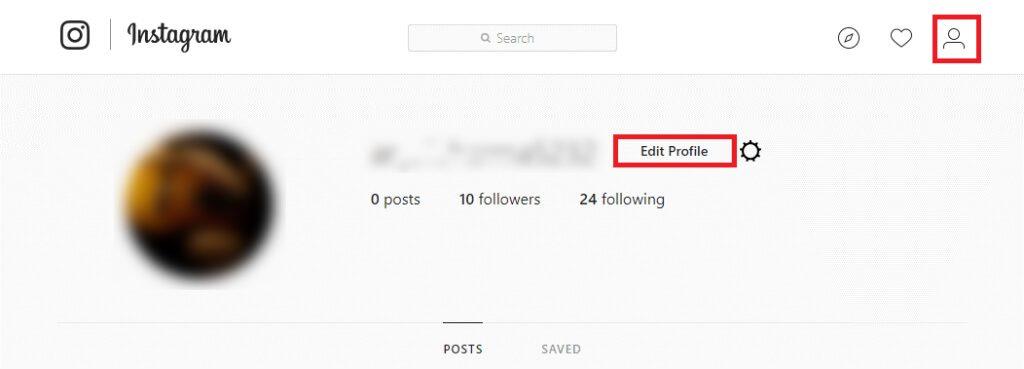
Krok 5: Nyní přejděte dolů, dokud neuvidíte odkaz „Dočasně zakázat můj účet“ a klikněte na něj. Můžete jej najít v pravém dolním rohu obrazovky.
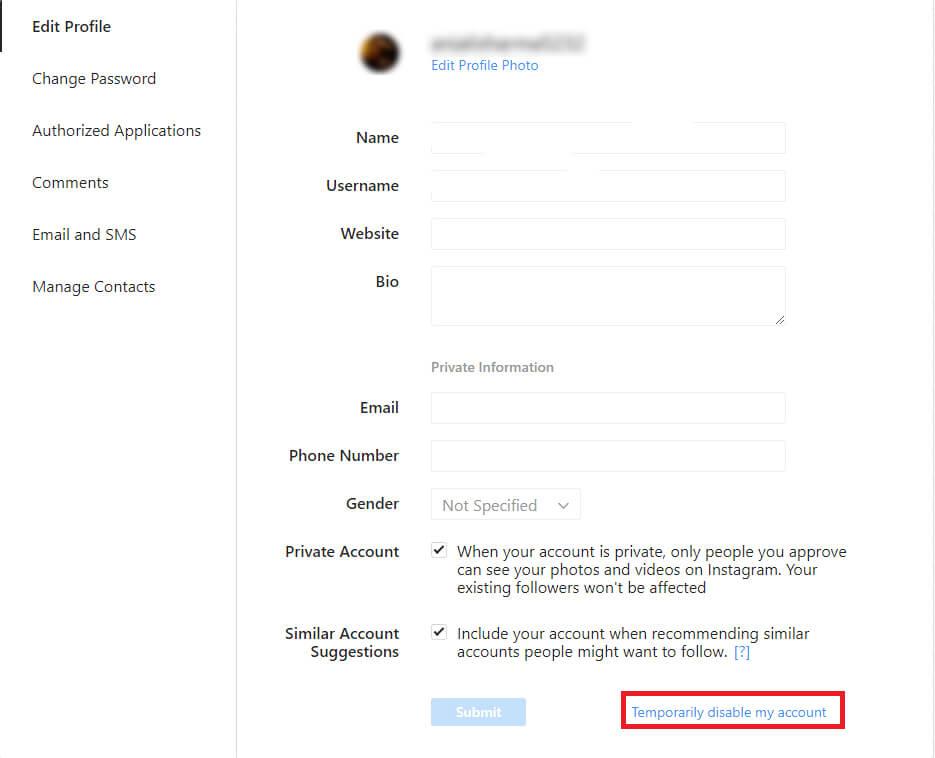
Krok 6: Před deaktivací účtu Instagram musíte vybrat důvod, proč totéž udělat.

Krok 7: Obdržíte výzvu k zadání hesla, abyste mohli pokračovat v procesu.
Krok 8: Klepněte na „Dočasně deaktivovat účet“. Tím jsi skončil.
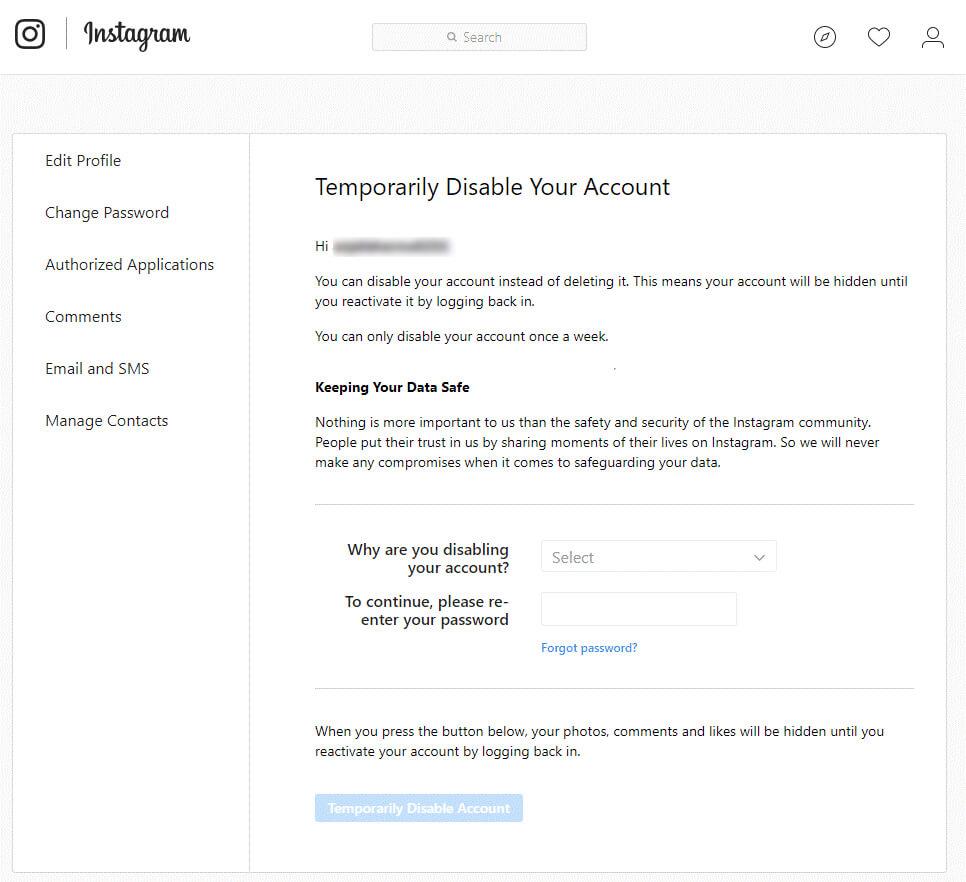
Poznámka: Stejným postupem znovu aktivujte svůj účet.
Jak trvale smazat svůj účet na Instagramu?
Trvalé smazání účtu vám neumožní účet znovu získat. Kromě toho také trvale smaže všechny vaše fotografie a videa, což znamená, že jakmile je váš účet smazán, je navždy pryč včetně vašich dat.
Krok 1: Nejprve musíte otevřít stránku Instagram a smazat svůj účet prostřednictvím prohlížeče.
Krok 2: Přihlaste se ke svému účtu Instagram.
Krok 3: Nyní vyberte důvod pro smazání účtu.

Krok 4: Pro potvrzení procesu zadejte své heslo.
Krok 5: Nyní klikněte na „Trvale smazat můj účet“, který je zvýrazněn červeně.
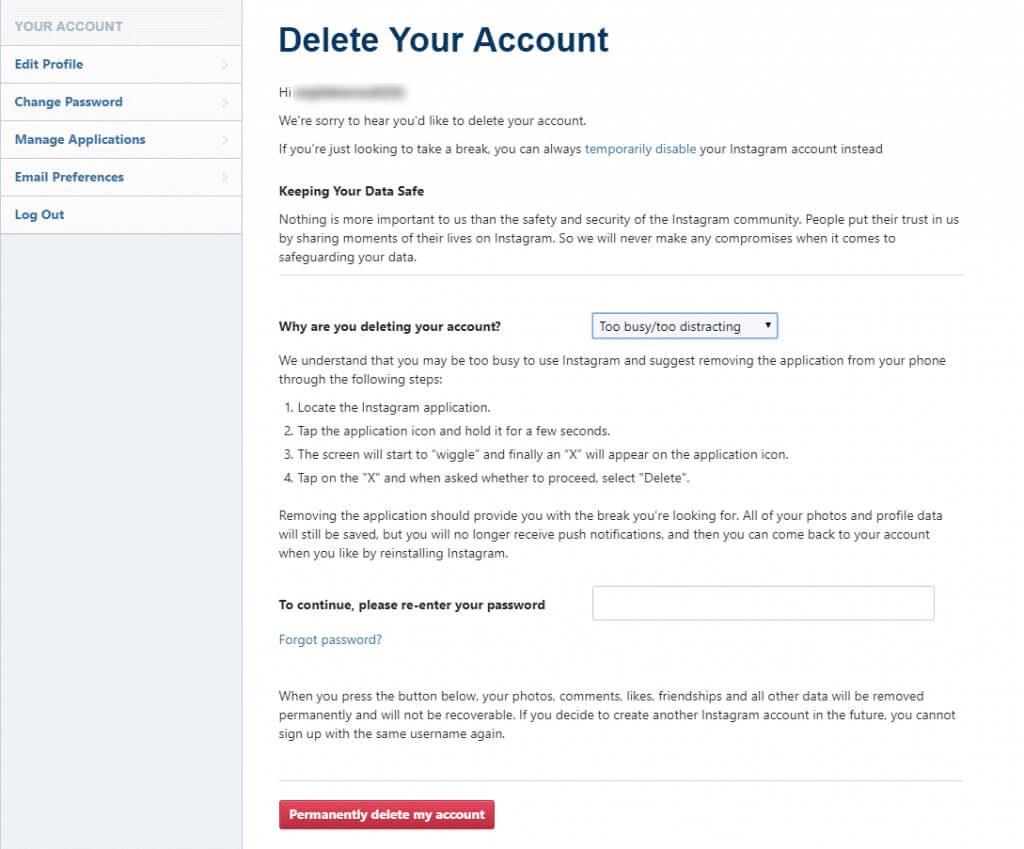
To je ono, lidi! Nyní se můžete zbavit svého účtu na Instagramu během několika sekund. Atraktivní fotografie vašich přátel a /obdivovatelů nebudou moci rozptýlit, když se blíží časy zkoušek.
V případě, že při tom narazíte na nějaké problémy, neváhejte nám poslat zprávu do níže uvedených komentářů. Rádi vám pomůžeme!
V současnosti není možné zakázat anonymní dotazy na živých událostech Microsoft Teams. I registrovaní uživatelé mohou posílat anonymní dotazy.
Spotify může být nepříjemné, pokud se automaticky otevírá pokaždé, když zapnete počítač. Deaktivujte automatické spuštění pomocí těchto kroků.
Udržujte cache v prohlížeči Google Chrome vymazanou podle těchto kroků.
Máte nějaké soubory RAR, které chcete převést na soubory ZIP? Naučte se, jak převést soubor RAR do formátu ZIP.
V tomto tutoriálu vám ukážeme, jak změnit výchozí nastavení přiblížení v Adobe Reader.
Pro mnoho uživatelů aktualizace 24H2 narušuje auto HDR. Tento průvodce vysvětluje, jak můžete tento problém vyřešit.
Microsoft Teams aktuálně nativně nepodporuje přenos vašich schůzek a hovorů na vaši TV. Můžete však použít aplikaci pro zrcadlení obrazovky.
Ukážeme vám, jak změnit barvu zvýraznění textu a textových polí v Adobe Reader pomocí tohoto krokového tutoriálu.
Potřebujete naplánovat opakující se schůzky na MS Teams se stejnými členy týmu? Naučte se, jak nastavit opakující se schůzku v Teams.
Zde najdete podrobné pokyny, jak změnit User Agent String v prohlížeči Apple Safari pro MacOS.







